1、 打开WPS软件,在表格中创建一个简单的表格,在单元格中的输入数据,并给表格添加边框和单元格背景颜色,如下图所示。
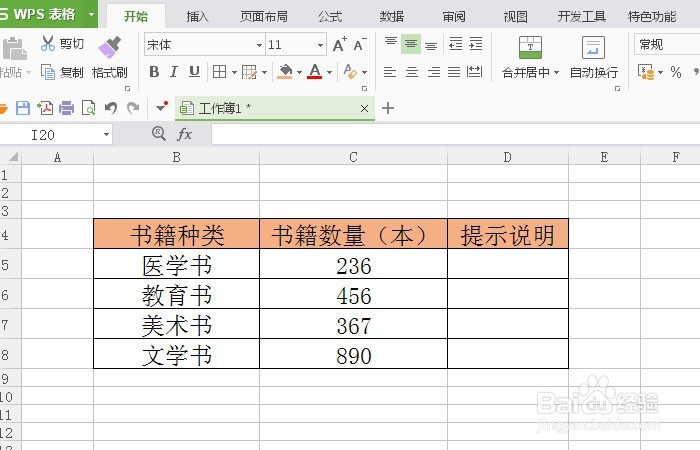
2、 接着,鼠标左键单击【开发工具】,选择【命令按钮】图标,并把按钮拖放到表格的单元格中,如下图所示。

3、 然后,鼠标左键单击【设计模式】,如下图所示。

4、 接着,鼠标右键单击命令按钮,选择【查看代码】,如下图所示。

5、 然后,会弹出VB代码编辑窗口,如下图所示。

6、 接着,在命令按钮单击的代码中,添加一个消息提示函数,如下图所示。

7、 然后,鼠标左键单击【退出设计】模式,这样就可以测试命令按钮中的代码,如下图所示。

8、 最后,鼠标左键单击命令按钮,会弹出一个消息提示窗口。这说明代码藜局腑载添加成功了。这样在WPS表格中就添加好命令按钮的代码了。

